Giải pháp khắc phục lỗi 0x8004FC12 trên Windows 11 hiệu quả
Nội dung bài viết
Lỗi 0x8004FC12 ngăn cản việc kích hoạt bản quyền Windows 11, làm gián đoạn trải nghiệm đầy đủ tính năng hệ thống. Đây là vấn đề cần ưu tiên xử lý để đảm bảo hệ điều hành hoạt động ổn định.

1. Hướng dẫn kích hoạt bản quyền Windows 11
Nhiều người dùng gặp phải lỗi 0x8004FC12 khi kích hoạt Windows 11, dẫn đến hạn chế sử dụng các tính năng quan trọng. Lỗi này xuất phát từ hệ thống máy chủ Microsoft, gây ra tình trạng không thể xác thực mã bản quyền, ảnh hưởng nghiêm trọng đến những người cần hệ thống làm việc liên tục.
2. Khắc phục lỗi 0x8004FC12 bằng công cụ TroubleShoot
TroubleShoot - công cụ hữu ích từ Microsoft, được thiết kế để tự động phát hiện và sửa chữa hàng loạt sự cố trên hệ điều hành Windows.
Bước 1: Truy cập Menu Start (1), sau đó chọn Settings (2) để vào giao diện cài đặt hệ thống.
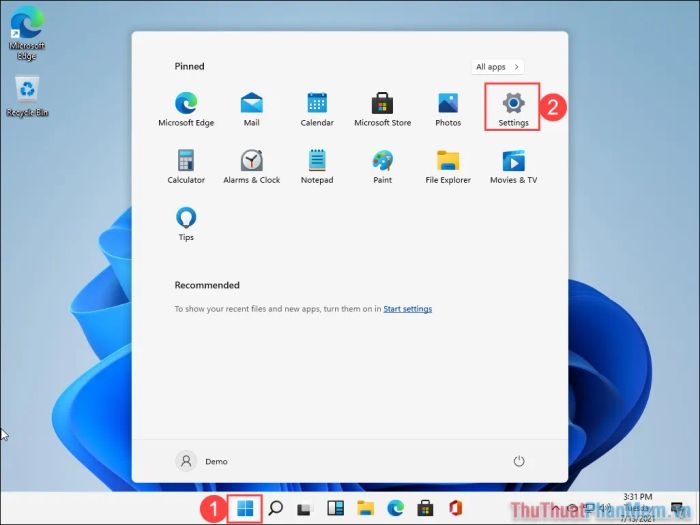
Bước 2: Tiếp theo, chọn mục Update & Security để truy cập các tính năng liên quan đến cập nhật và bảo mật hệ thống.
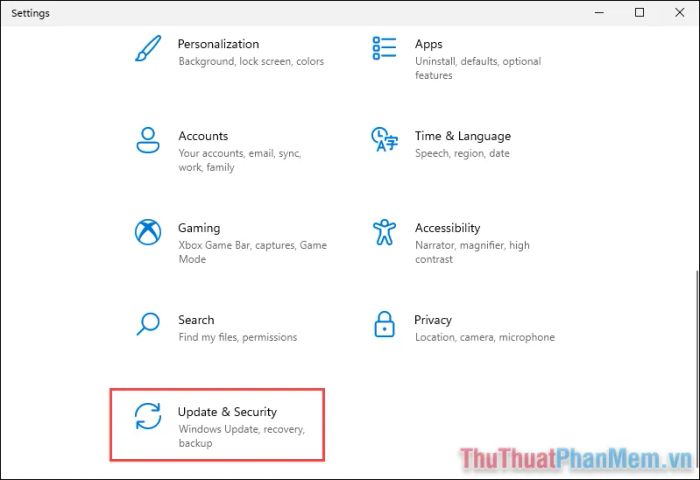
Bước 3: Chuyển đến tab Troubleshoot, sau đó chọn Additional troubleshooters để khám phá toàn bộ công cụ sửa lỗi được tích hợp sẵn trên hệ thống.
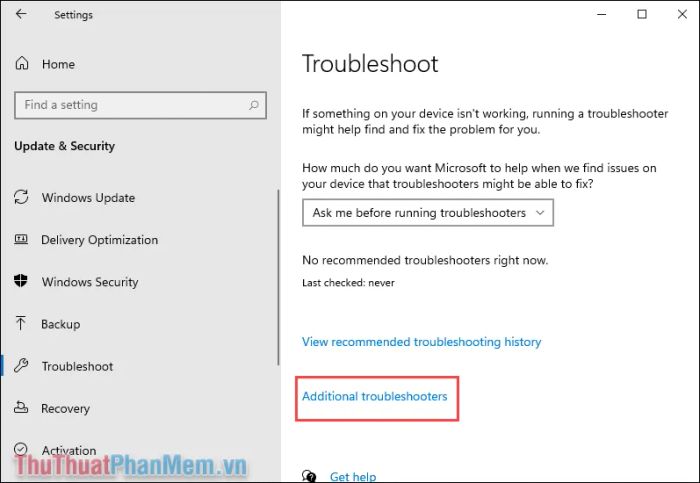
Bước 4: Tìm và kích hoạt tính năng Run the troubleshooter trong mục Windows Update để hệ thống tự động phân tích và khắc phục lỗi 0x8004FC12.
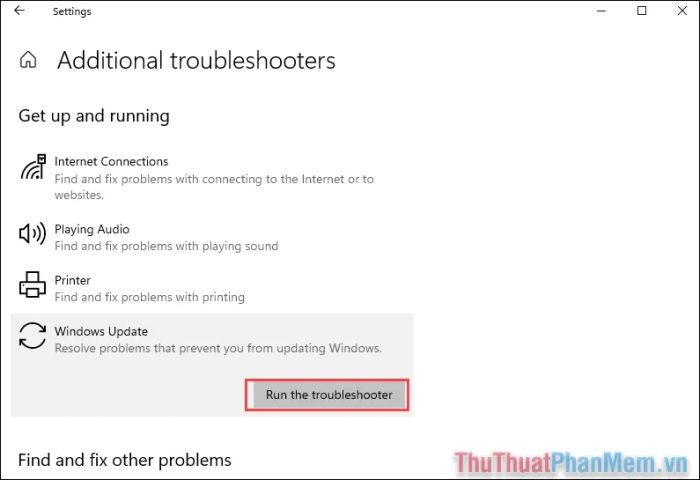
Bước 5: Kiên nhẫn chờ quá trình sửa lỗi hoàn tất, khởi động lại máy tính và tiến hành nhập mã kích hoạt Windows 11 để hoàn tất quá trình.
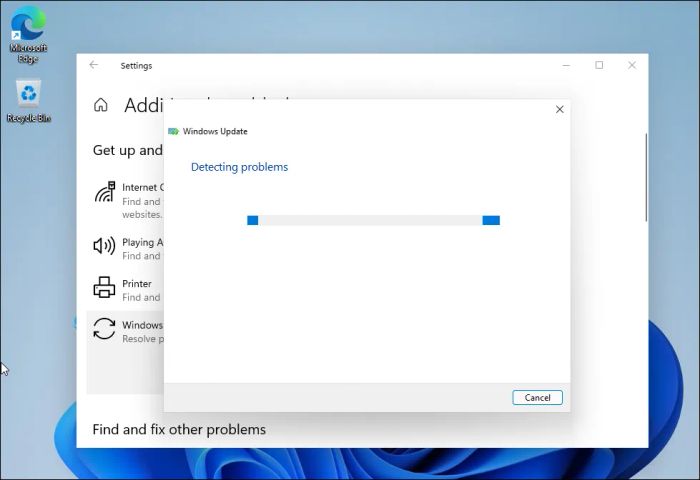
3. Giải pháp khác: Vô hiệu hóa Firewall để khắc phục lỗi 0x8004FC12
Tường lửa Windows 11 đôi khi có thể là rào cản ngăn hệ thống kích hoạt bản quyền, cần được kiểm tra khi gặp lỗi 0x8004FC12.
Bước 1: Truy cập nhanh bằng cách mở menu Mở rộng trên Taskbar, sau đó chọn Windows Defender để vào trung tâm bảo mật.
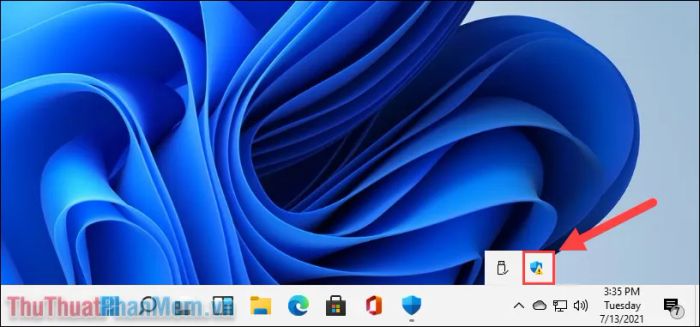
Bước 2: Điều hướng đến mục Firewall & network protection để xem xét và điều chỉnh các thiết lập bảo vệ mạng.
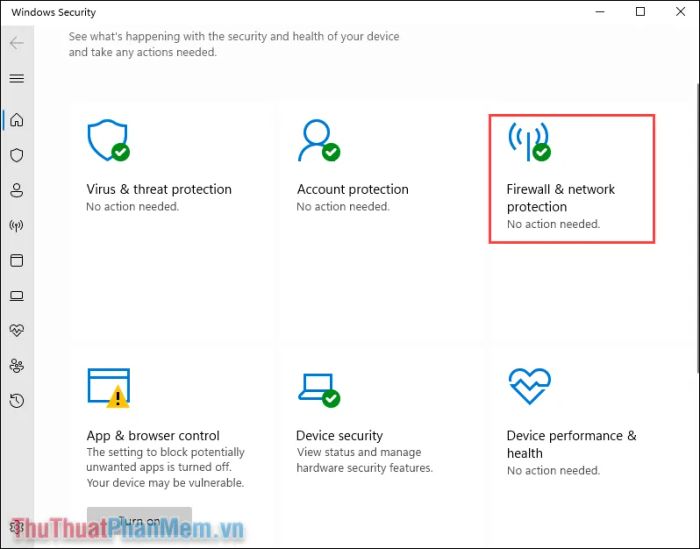
Bước 3: Lần lượt chọn từng loại mạng Domain/Private/Public và vô hiệu hóa chức năng Firewall tạm thời để khắc phục sự cố.
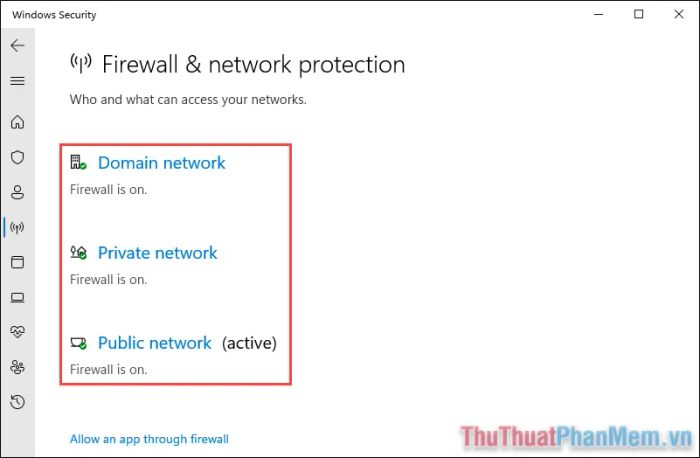
Bước 4: Sau khi vô hiệu hóa tường lửa thành công, bạn có thể tiến hành kích hoạt Windows 11 bằng key bản quyền. Lỗi 0x8004FC12 sẽ được khắc phục hoàn toàn.
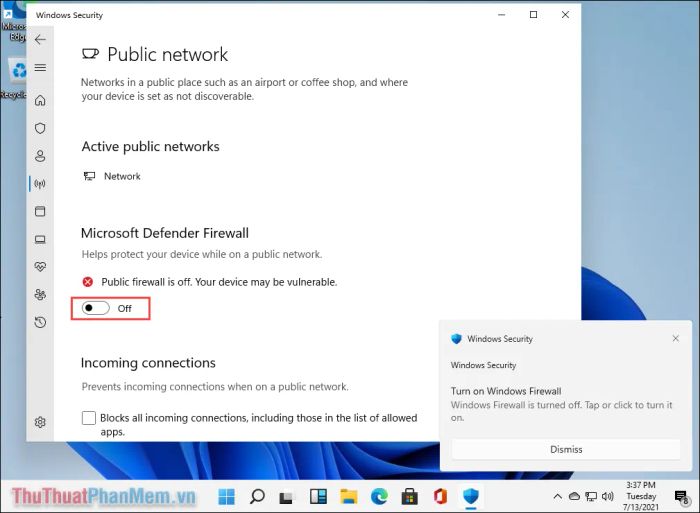
4. Giải pháp nâng cao: Sử dụng Command Prompt để khắc phục lỗi 0x8004FC12
Bước 1: Nhấn tổ hợp phím Windows + R, nhập Cmd vào hộp thoại RUN và nhấn Enter để mở Command Prompt với quyền admin.
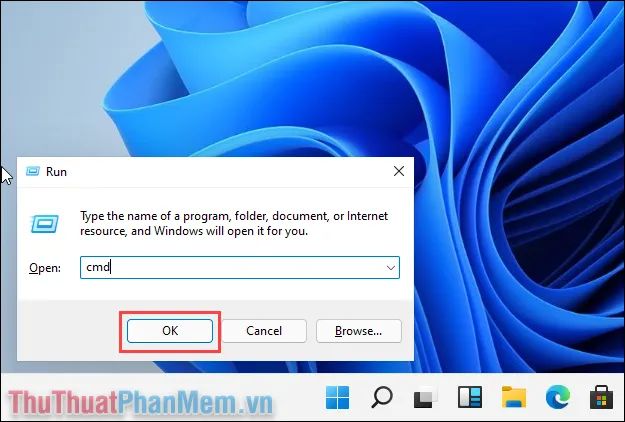
Bước 2: Lần lượt nhập các dòng lệnh chuyên dụng theo hướng dẫn và xác nhận bằng phím Enter để hệ thống tự động xử lý lỗi.
Thêm tài khoản dịch vụ cục bộ (localservice) vào nhóm Quản trị viên để cấp quyền hệ thống đầy đủ
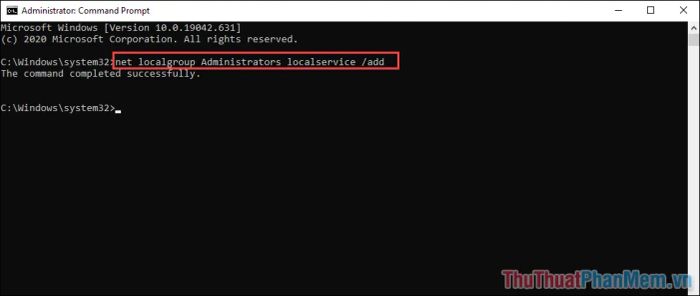
Thiết lập chế độ tự động khôi phục tài nguyên ổ đĩa hệ thống (C:\) bằng tiện ích fsutil
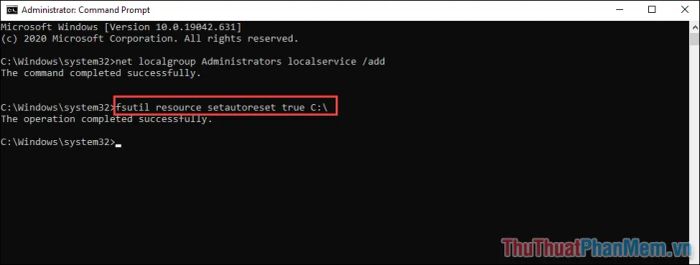
Khôi phục cài đặt mạng về mặc định và ghi nhật ký quá trình vào file resetlog.txt
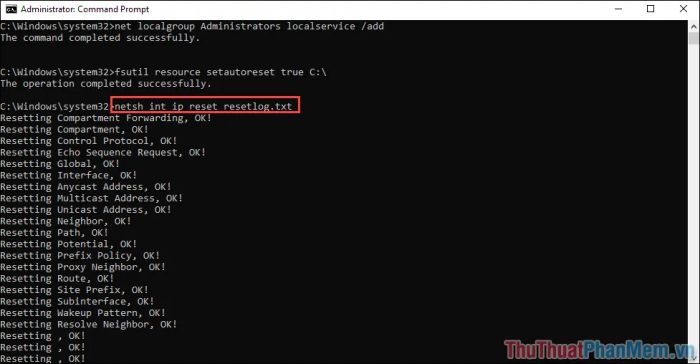
Sau khi thực hiện tất cả các bước trên, khởi động lại máy tính để kiểm tra xem lỗi kích hoạt Windows 11 (mã 0x8004FC12) đã được khắc phục hoàn toàn hay chưa
Bài viết đã chia sẻ giải pháp khắc phục lỗi 0x8004FC12 khi kích hoạt Windows 11 một cách tối ưu và dễ thực hiện. Chúc bạn áp dụng thành công và trải nghiệm hệ điều hành mượt mà!
Có thể bạn quan tâm

Pocari Sweat giúp bổ sung nước và khoáng chất cho cơ thể nhanh chóng, mang lại hiệu quả gấp đôi so với nước thường, phục hồi cơ thể sau mỗi hoạt động vận động.

TOP 10+ địa chỉ phân phối mỹ phẩm Lancome chính hãng tại Hà Nội - Bảo chứng chất lượng từ thương hiệu Pháp đình đám

Khám phá 11 loại thuốc bôi hiệu quả và an toàn giúp trị nhiệt miệng nhanh chóng

Mật ong Rừng Nhiệt Đới - món quà thiên nhiên quý giá mang lại giá trị dinh dưỡng vượt trội

Thiết bị điện tử là gì và những dụng cụ điện nào không thể thiếu trong mỗi gia đình?


